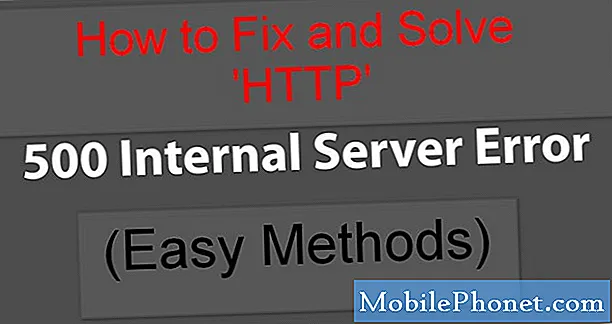Innhold
Noen Huawei P30-brukere har rapportert at de ikke ser ut til å motta SMS fra iPhone-brukere. I denne feilsøkingsepisoden vil vi gi deg løsningene for å fikse din Huawei P30 som ikke får tekst fra iPhones. Selv om dette ikke er vanlig, er det ikke mye litteratur som brukerne lett kan få tak i. Vi håper at denne veiledningen kan hjelpe de som opplever dette problemet.
Slik løser du at Huawei P30 ikke får tekster fra iPhones
Hvis du ikke kan finne ut hvorfor Huawei P30 ikke får tekst fra iPhones, kan denne korte guiden hjelpe. Følg forslagene våre nedenfor for å løse problemet.
P30 får ikke tekster fra iPhones løsning nr. 1: Sjekk om enheten ikke kan motta alle tekster
Det første feilsøkingstrinnet i dette tilfellet er å se omfanget av problemet. Har du et problem med å ikke motta tekster fra alle kontakter, til og med fra enheter som ikke er fra iPhone? Hvis du er det, kan det hende dette innlegget ikke hjelper. Du bør fokusere på å gjøre et annet sett med feilsøkingstrinn for å finne ut årsaken og løsningen. Følg denne veiledningen for å fikse tekstfeilene dine:
Slik løser du Huawei P30 kan ikke sende eller motta tekster | feilsøk problem med Huawei P30-teksting
Men hvis du har bekreftet at Huawei P30 ikke bare mottar tekst fra iPhones, bør du fortsette med resten av forslagene nedenfor.
P30 får ikke tekster fra iPhones løsning nr. 2: Deaktiver iMessage
I mange tilfeller der Android-brukere har problemer med å få tekster fra iPhones, er årsaken enkel: de slår ganske enkelt ikke av iMessage. iMessage er Apples lukkede eller proprietære meldingssystem som åpenbart har som mål å kun tjene Apple-enheter. Hvis du nylig har migrert fra en iPhone-enhet til Android, kan tekstene som sendes til nummeret ditt fremdeles bli behandlet via iMessage. Slike meldinger blir ikke videresendt som vanlig SMS til operatøren din, så de blir værende i Apple meldingssystem. Du må først deaktivere iMessage-tjenesten, slik at innkommende tekster til nummeret ditt kan videresendes til nettverksoperatøren som vanlige tekster.
Hvis du har din gamle iPhone
Hvis du ikke ble kvitt iPhone, eller hvis du fortsatt har den, kan du avregistrere iMessage ved hjelp av iPhone. Dette er den enkleste måten å slå av iMessage, så du vil prøve det først. Slik går det:
- Sett SIM-kortet du overførte fra iPhone tilbake til iPhone.
- Forsikre deg om at du er koblet til et mobildatanettverk (for eksempel 3G eller LTE).
- Åpne Innstillinger-appen.
- Trykk på Meldinger og slå av iMessage.
- Åpne Innstillinger-appen.
- Trykk på FaceTime og slå av FaceTime.
Hvis du ikke har iPhone
Hvis du allerede har solgt din iPhone, gitt den til noen andre, eller hvis enheten har blitt ikke-funksjonell på dette tidspunktet, er den andre måten å slå av iMessage på å gå til Apples nettsted. Når du er på nettstedet, skriver du ganske enkelt inn telefonnummeret ditt i boksen. Sørg for å velge riktig land. Vent deretter noen få øyeblikk på bekreftelseskoden, og skriv den inn i den andre boksen.
Å slå av iMessage er ikke øyeblikkelig, og det kan ta litt tid å tre i kraft. Vent i 24 timer for å se om det har vært vellykket. Hvis S10 fremdeles ikke kan motta tekster fra en iPhone etterpå, fortsett til neste mulige løsning.
P30 får ikke tekster fra iPhones løsning nr. 3: Sjekk om tekster sendes til Apple-ID-en din
En annen grunn til at Huawei P30 ikke får tekster fra iPhones, er at innkommende tekster kan sendes til Apple-ID-en din. Sørg for å sjekke Apple ID-meldingene dine først, og be deretter kontaktene dine om å sende tekstene deres til nummeret ditt i stedet. Du bør kunne sjekke iMessage sendt til Apple ID-en din ved hjelp av en annen Apple-enhet.
P30 får ikke tekster fra iPhones løsning # 4: Start meldingsappen på nytt
I noen tilfeller kan tekstproblemer oppstå på grunn av en feil i selve meldingsappen. Hvis du har slått fast at tekstene dine ikke sendes via iMessage, eller hvis du ikke har noen iPhone-konto i det hele tatt, er det neste gode å gjøre med å håndtere meldingsappen ved å starte den på nytt. Fra tid til annen kan apper støte på feil som kan få dem til å fryse, ikke svare, krasje eller rett og slett handle uregelmessig. Slike problemer kan noen ganger løses ved å avslutte appen makt. Følg disse trinnene for å se om en enkel omstart av appen vil hjelpe:
- Åpne Innstillinger-appen.
- Naviger til Application Manager.
- Trykk på Alle-fanen.
- Velg Messaging-appen.
- Trykk deretter på Force Stop.
P30 får ikke tekster fra iPhones-løsning nr. 5: Tøm cache for meldingsapp
Slette hurtigbufferen er en av de direkte måtene å feilsøke en app for problemer. Det er vanligvis effektivt for å fikse mindre feil forårsaket av utdatert hurtigbuffer eller midlertidige filer. Det kan gjøres trygt uten å miste noe brukerrelatert innhold i appen. Slik gjør du det:
- Åpne Innstillinger-appen.
- Naviger til Application Manager.
- Trykk på Alle-fanen.
- Velg riktig app.
- Trykk på Fjern hurtigbuffer.
- Se etter problemet.
P30 får ikke tekster fra iPhones løsning # 6: Tilbakestill meldingsappen
Skulle ingenting skje etter at du har ryddet hurtigbufferen til en app, og Huawei P30 fremdeles ikke får tekst fra iPhones, er det neste gode du kan gjøre å fjerne appens data. Dette har effekten av å installere appen på nytt. Du vil tømme appens data hvis du bruker den standard forhåndsinstallerte Huawei meldingsappen (fulgte med den originale programvaren). Slik sletter du appens data:
- Åpne Innstillinger-appen.
- Naviger til Application Manager.
- Trykk på Alle-fanen.
- Velg riktig app.
- Trykk på Fjern data.
- Logg inn på Facebook-kontoen din igjen.
- Se etter problemet.
Hvis du bruker en tredjeparts meldingsapp (ikke en av appene som fulgte med operativsystemet), kan du slette og installere den på nytt som et feilsøkingstrinn i dette tilfellet. Dette er vanligvis effektivt for å fikse mindre app-feil. Slik gjør du det:
- Åpne Play Store-appen.
- Skyv fingeren mot høyre fra venstre side av skjermen.
- Trykk på Mine apper og spill.
- Trykk på Installert.
- Finn og trykk på ønsket app.
- Trykk på Avinstaller.
- Trykk på OK.
- Start enheten på nytt.
- Installer appen på nytt og se om problemet vedvarer.
P30 får ikke tekster fra iPhones løsning # 7: Start enheten på nytt
På dette punktet er det nest beste du kan gjøre å oppdatere systemet. Å starte en enhet på nytt kan noen ganger gjøre underverker. Forsikre deg om at du tvang omstart telefonen hvis ingen av forslagene har fungert så langt. Prøv å gjøre en tvungen omstart ved å trykke og holde inne av / på-knappen i 10 til 15 sekunder. Hvis telefonen din fungerer, bør den starte på nytt, og du skal føle en vibrasjon og se Huawei-logoen. I tilfelle du ikke føler vibrasjonen og skjermen fremdeles er blank, så ganske enkelt trykk og hold inne av / på-tasten i mer tid til du ser at enheten starter på nytt.
Hvis ingenting endres etter å ha forsøkt å starte enheten noen ganger, kan du forlate denne feilsøking og fortsette til de neste nedenfor.
P30 får ikke tekster fra iPhones løsning # 8: Tilbakestill nettverksinnstillinger
Noen nettverks- eller sms-problemer skyldes feil nettverkskonfigurasjon. Følg trinnene nedenfor for å sikre at Huawei P30 har de riktige nettverksinnstillingene:
- Åpne Innstillinger-appen.
- Gå til Avanserte innstillinger.
- Bla til og trykk på Sikkerhetskopiering og tilbakestilling.
- Velg Reset nettverksinnstillinger fra de gitte alternativene.
- Hvis du blir bedt om det, les advarselen og trykk deretter på Nettverksinnstillinger Tilbakestill to ganger for å bekrefte.
La enheten fullføre tilbakestillingen av nettverksinnstillingene og gjenopprette standardverdiene. Når du er ferdig med å tilbakestille nettverksinnstillingene, må du starte telefonen på nytt og se om du nå kan motta tekster fra iPhones.
P30 får ikke tekster fra iPhones løsning # 9: Tøm cache-partisjon
For å laste apper raskt lagrer Android ofte brukte elementer som nettstedslinker, bilder, videoer, annonser, blant annet i en del i intern lagring som kalles cache-partisjon. Noen ganger kan disse elementene samlet kalles systembufferen bli utdatert eller ødelagt og forårsake ytelsesproblemer eller feil. For å sikre at telefonen din kjører effektivt og hurtigbufferen er i toppform, vil du regelmessig fjerne tømmepartisjonen (omtrent en gang i løpet av noen få måneder). Når du arbeider med app-problemer, kan dette også være et av feilsøkingstrinnene. Slik gjør du det:
- Når telefonen er slått av, trykker og holder du både volum opp og strømknappene samtidig i minst 10 sekunder.
- Slipp knappene når Honor-logoen vises.
- Rett etter å ha sett logoen, vises EMUI-skjermen med alternativene for gjenopprettingsmodus.
- Trykk på Volum ned-knappen for å bla til og utheve alternativet Tørk cache-partisjon.
- Trykk deretter på av / på-knappen for å bekrefte valget.
- Bruk volumknappene til å bla til og utheve de neste alternativene, og av / på-knappen for å bekrefte valget.
P30 får ikke tekster fra iPhones løsning nr. 10: Tilbakestilling av fabrikk
Du bør vurdere å tørke telefonen med tilbakestilling av fabrikken hvis problemet forblir på dette punktet. Dette vil bidra til at det ikke er noen programvarefeil som forhindrer at tekster blir videresendt til enheten. Før du gjør dette, må du sikkerhetskopiere dine personlige data.
Slik utfører du en hard tilbakestilling på Huawei P30 via Innstillinger:
- Lag en sikkerhetskopi av dine personlige data.
- Slå på enheten.
- Trykk på Innstillinger.
- Trykk på System.
- Velg Tilbakestill.
- Trykk på Tilbakestill alle innstillinger.
- Trykk på Tilbakestill alle innstillinger.
- Bekreft handlingen ved å trykke på Tilbakestill alle innstillinger.
- Vent til tilbakestilling av fabrikken er ferdig.
Metode 2: Hard tilbakestilling på Huawei P30 via gjenopprettingsmodus
Denne metoden er nyttig i en bestemt situasjon: når Innstillinger-menyen ikke er tilgjengelig. Det kan være en rekke årsaker til at Innstillinger-menyen kan bli utilgjengelig. I noen tilfeller kan enheten bare ha frosset eller ikke svarer. Andre ganger kan det skyldes et problem du for øyeblikket prøver å feilsøke. I alle fall må du gjøre Hard reset på Huawei P30 via gjenopprettingsmodus når situasjonen tvinger deg til det. Vi anbefaler likevel at du bruker den første metoden som ditt primære alternativ av hensyn til bekvemmeligheter. Effektmessig har de to metodene ingen forskjell i det hele tatt. Enheten blir fullstendig renset og alle brukerdata slettet etter å ha gjort noen av dem.
Slik utfører du en hard tilbakestilling på Huawei P30 via gjenopprettingsmodus:
- Lag en sikkerhetskopi av dine personlige data.
- Slå av mobilen ved å trykke på av / på-tasten et øyeblikk.
- Trykk og hold volum opp og strømknappene i et par sekunder.
- Når gjenopprettingsmodus vises, slipp alle tastene.
- Velg nå "wipe data / factory reset". Bruk volumknappene til å navigere og av / på-tasten for å godta den.
- Bekreft operasjonen ved å skrive inn “ja” og velg “tørk data / tilbakestilling av fabrikken”.
- Når du ser informasjonen om Google-bekreftelse, bekrefter du operasjonen ved å velge "wipe data / factory reset".
- Velg til slutt "start systemet på nytt nå" ved å bruke av / på-tasten.
P30 får ikke tekster fra iPhones løsning # 11: Få hjelp fra operatøren din
Hvis Huawei P30 fremdeles ikke får tekst fra iPhones, er det siste feilsøkingstrinnet for deg ikke å utføre en annen mulig løsning på enheten, men å søke hjelp fra nettoperatøren. Noen sms-problemer har røtter fra et serverproblem eller nettverksproblem. Sørg for å gi operatøren beskjed om at du allerede har utført alle feilsøkingstrinn som kan gjøres på din side. Det er nå deres tur å finne ut hvorfor nummeret eller kontoen din har dette problemet.
Hvis du synes dette innlegget er nyttig, kan du hjelpe oss ved å spre ordet til vennene dine. TheDroidGuy har også tilstedeværelse i sosiale nettverk, så det kan være lurt å samhandle med samfunnet vårt på våre Facebook- og Twitter-sider.